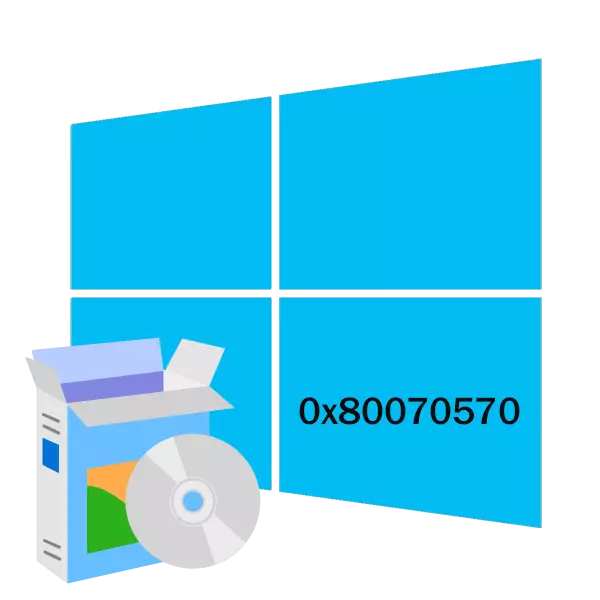
Mae miliynau o ddefnyddwyr ledled y byd bellach yn gweithio ar gyfrifiaduron sy'n rhedeg system weithredu Windows 10, ond dim ond y fersiwn hon sy'n mynd i'r fersiwn hon. Mae gosod yr AO yn eithaf syml, ond weithiau mae'r dasg yn cymhlethu amrywiol broblemau, ymhlith y gwall gyda'r cod 0x80070570. Bydd ein erthygl heddiw yn cael ei neilltuo i ddadansoddi achosion ac ymddangosiad y broblem hon a dulliau eu penderfyniad, felly gadewch i ni fynd ymlaen ar unwaith iddo.
Rydym yn datrys y gwall gyda chod 0x80070570 wrth osod Windows 10
Un o'r gwallau mwyaf cyffredin sy'n digwydd yn ystod gosod Windows 10 yw Hysbysiad gyda'r Cod 0x80070570. Gall nodi gwahanol chwaliadau, felly bydd y defnyddiwr yn dod o hyd iddo yn gyntaf, ac yna'n gorfod ei wneud â chywiriad. Yn gyntaf, rydym am ystyried y trafferthion symlaf a dweud am sut i ddatrys yn gyflym:- Gosodwch yr hwrdd i mewn i borthladd arall am ddim. Os ydych chi'n defnyddio sawl RAM yn cyfarwyddo, gadewch un ohonynt yn unig yn gysylltiedig neu eu newid. Bydd hyd yn oed yr ailgysylltu arferol yn helpu, gan fod y broblem dan sylw yn digwydd yn aml oherwydd methiant cof syml.
- Mae llawdriniaeth ar ddisg galed anghywir hefyd yn ysgogi hysbysiad o 0x80070570, felly gwiriwch gywirdeb ei chysylltiad, ceisiwch fewnosod y cebl SATA i gysylltydd arall am ddim ar y famfwrdd.
- Gwiriwch eich mamfwrdd am ddifrod allanol neu fwlb golau coch. Os mai dim ond yn y ganolfan wasanaeth yw difrod corfforol, yna mae pethau gyda bwlb golau coch yn llawer gwell. Gallwch ddod o hyd iddo yn ffynhonnell ei ymddangosiad a'i ddatrys eich hun, am hyn, defnyddiwch y cyfarwyddiadau a ddarperir mewn erthygl arall a welwch yn y ddolen ganlynol.
Darllenwch fwy: Pam mae'r bwlb golau ar y famfwrdd yn llosgi coch
Os bydd yr opsiynau a grybwyllir uchod yn ddiwerth yn eich sefyllfa, bydd angen gwneud camau mwy cymhleth. Maent yn golygu profi cydrannau, ailysgrifennu delwedd disg neu amnewid a ddefnyddir i osod gyriannau fflach ffenestri. Gadewch i ni ddelio â phopeth mewn trefn, gan ddechrau o'r dull symlaf.
Dull 1: Profi RAM
Heddiw rydym eisoes wedi dweud y gall y tramgwyddwr y gwall 0x80070570 fod yn weithrediad anghywir o RAM. Fodd bynnag, mae casgliad syml neu ddefnydd o ddim ond un dis yn helpu ddim bob amser, yn enwedig os yw'n fater o raglen neu gamweithrediad corfforol RAM. Bydd delio â pherfformiad perfformiad y gydran hon yn helpu ein deunydd ar wahân, ymgyfarwyddo â phwy y gallwch chi ymhellach.
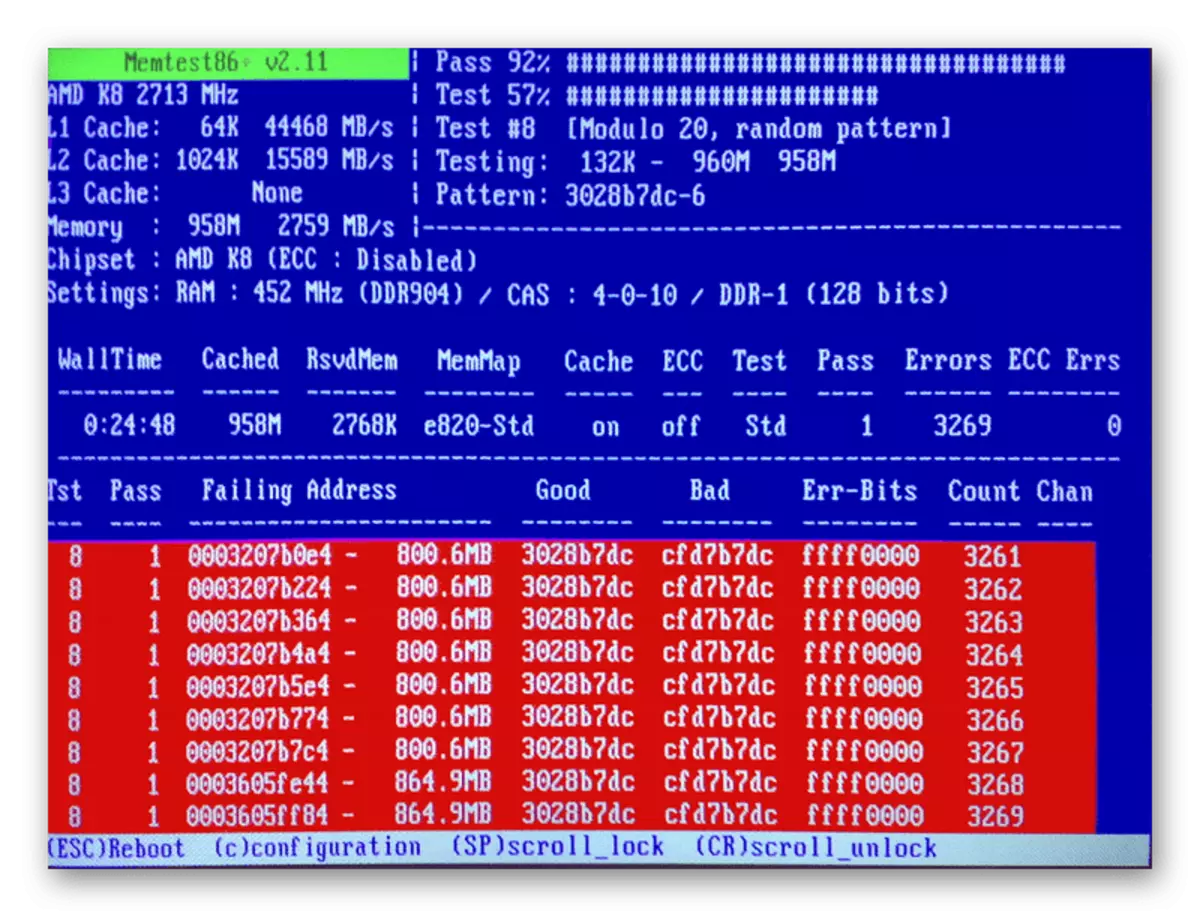
Darllen mwy:
Sut i brofi RAM gan ddefnyddio rhaglen Memtest86 +
Rhaglenni ar gyfer gwirio RAM
Sut i wirio'r cof cyflym am berfformiad
Pan ddatgelodd y siec gamweithrediad corfforol, rhaid newid y crio i un newydd, ac yna gosod y gosodiad OS. Awgrymiadau ar gyfer dewis RAM hefyd yn darllen yn ein Erthygl isod.
Darllen mwy:
Sut i ddewis RAM ar gyfer cyfrifiadur
Gosodwch fodiwlau RAM
Dull 2: Gwiriad Disg galed
Fel yn achos RAM, nid yw ailddechrau gweithrediad arferol y ddisg galed bob amser yn cael ei ddatrys trwy ddisodli'r cysylltydd neu ailgysylltu. Weithiau mae'n ofynnol iddo gynnal profion priodol a chywiro'r problemau a ganfuwyd gan HDD. Mae nifer o raglenni ac offer system i gywiro datrysiadau disg caled. Dysgwch amdanynt yn fanylach ar y dolenni canlynol.
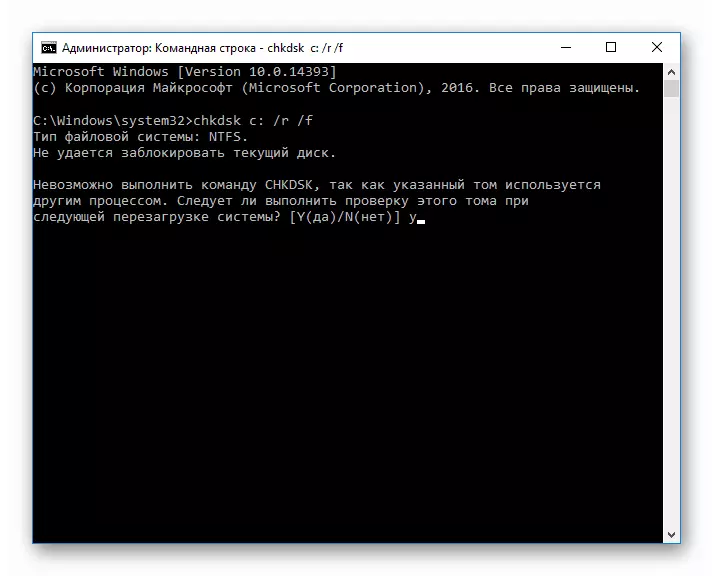
Darllen mwy:
Dileu gwallau a sectorau wedi torri ar ddisg galed
Sut i wirio'r ddisg galed ar sectorau wedi torri
Sut i wirio disg caled ar gyfer perfformiad
Yn ogystal, mae gorchymyn CHKDSK C: / R sy'n rhedeg o'r "llinell orchymyn" yn ystod gosod y system weithredu. Mae angen i chi redeg y "llinell orchymyn" trwy wasgu'r sifft + f10 poeth Allweddol, rhowch y llinell uchod a chliciwch ar Enter. Bydd gwiriad HDD yn cael ei lansio, a bydd y gwallau a geir cyn belled ag y bo modd yn cael eu gosod.
Dull 3: Gwiriwch yrru fflach ac ailysgrifennu delwedd
Mae llawer o ddefnyddwyr yn defnyddio cyfryngau symudol ar gyfer gosod Windows 10, a gofnodwyd y ddelwedd gyfatebol yn flaenorol. Nid yw delweddau o'r fath bob amser yn gweithio'n gywir ac yn gallu achosi gwall gyda'r enw cod 0x80070570. Mewn sefyllfa o'r fath, mae'n well lawrlwytho ffeil ISO newydd a'i gosod eto, ar ôl fformatio gyriant fflach.

Darllen mwy:
Ultraiso: Creu Ffenestri 10 Gyriant Flash Bootable
Canllaw i greu gyriant fflach bootable gyda Windows 10
Pan nad yw gweithredoedd o'r fath yn helpu, gwiriwch berfformiad y cludwr gan ddefnyddio dulliau priodol. Os yw'n ymddangos i fod yn ddiffygiol, bydd angen ei ddisodli.
Darllen mwy:
Hyde i wirio perfformiad gyriannau fflach
Heb ei fformatio Flash Drive: Dulliau Datrys y broblem
Awgrymiadau ar gyfer y dewis cywir o drives fflach
Rydym newydd ddweud wrth yr holl ddulliau sydd ar gael o frwydro yn erbyn y broblem o 0x80070570, sy'n codi wrth osod Windows 10. Fel y gwelwch, mae sawl rheswm dros ddigwydd, felly bydd un o'r eiliadau anoddaf yn eu chwiliad, a'r ateb fwyaf yn aml yn digwydd yn llythrennol cwpl o gliciau neu drwy ddisodli'r gydran.
Gweld hefyd:
Bug sefydlog 0x8007025d wrth osod Windows 10
Gosodwch y Fersiwn Diweddaraf 1803 ar Windows 10
Datrys problemau gyda gosod diweddariadau yn Windows 10
Gosod y fersiwn newydd o Windows 10 ar ben yr hen
